Khi soạn thảo văn bản Word, người dùng gặp khó khăn trong việc gõ dấu mũ, chỉ số trên và chỉ số dưới để nhập công thức toán học, hóa học, … Và trong các bài viết trước cũng đã hướng dẫn người dùng khá chi tiết cách đánh số mũ trong Word, cách gõ dấu mũ trong word, nếu bạn sử dụng Office 2007 thì có thể gõ dấu mũ bằng 3 cách sau, tương tự cho word 2003, 2013: Cách 1: Sử dụng tổ phím tắt – Để viết chỉ số trên, ví dụ như X2 , … Bạn chỉ cần gõ tổ hợp phím tắt Ctrl + Shift + = – Để viết chỉ số dưới, ví dụ: Cu2O, … Bạn chỉ cần nhập tổ hợp phím tắt Ctrl + = Muốn trả lại kiểu gõ bình thường bạn chỉ cần nhấn tổ hợp phím vừa sử dụng lần nữa là được. Cách 2: Sử dụng chức năng có sẵn trong Word Ví dụ để chèn chỉ số dưới cho H2SO4 bạn bôi đen số 2 và 4 rồi mở hộp thoại Font, tích chọn Subscript (đánh chỉ số dưới). Nếu muốn đánh chỉ số trên chọn Superscript. Để thao tác nhanh hơn bạn có thể chọn nhiều chỉ số cùng lúc bằng cách bôi đen số đầu, nhấn giữ phím Shift và bôi đen các chỉ số khác

cách gõ dấu mũ trong word
Cách 3: Để đánh chỉ số trên dưới, bạn chỉ cần click vào biểu tượng (X2: đánh chỉ số dưới; X2: đánh chỉ số trên)

cách gõ dấu mũ trong word
Trên đây,tinhocvanphong.org đã hướng dẫn các bạn cách gõ dấu mũ trong Word, bạn cũng có thể áp dụng cách này đối với các phiên bản Office 2010 và Office 2013